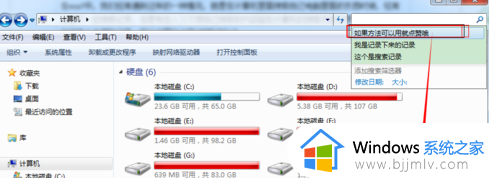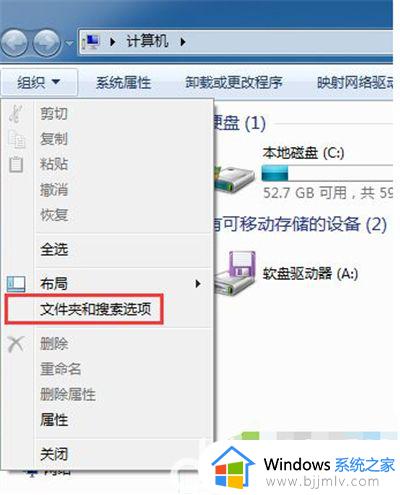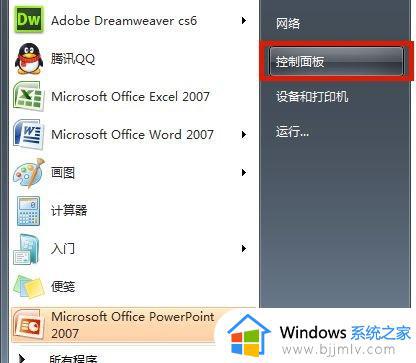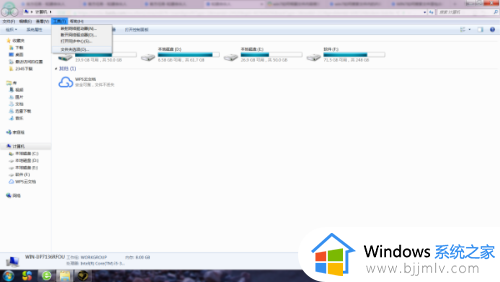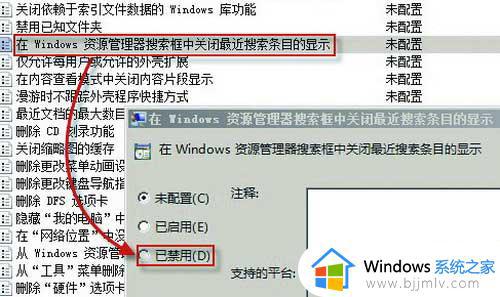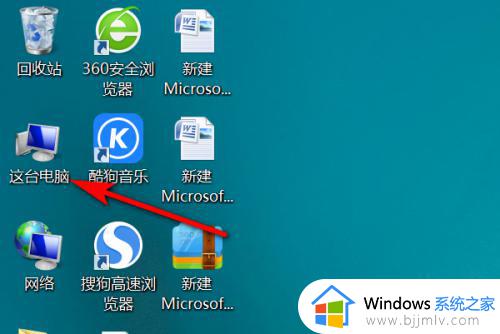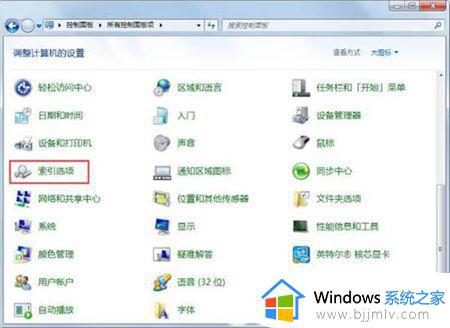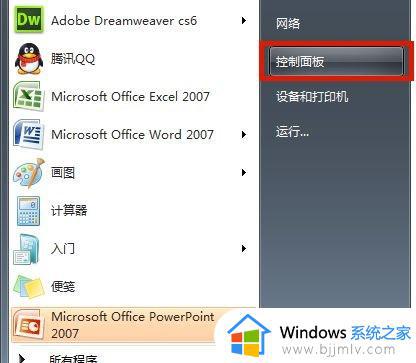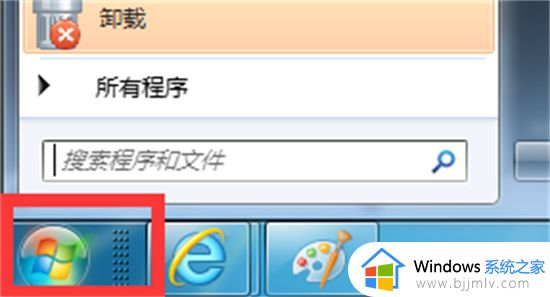win7如何查找文件 win7搜索文件怎么操作
相信我们大家在日常使用win7操作系统的时候,难免都要在电脑上查找文件,在查找的过程中应该都有遇到过一些文件找不到的情况吧,对此我们很多小伙伴都十分的苦恼不知道如何解决,下面小编就教给大家win7搜索文件怎么操作,有需要的话可以跟着小编一起来操作。
具体方法:
方法一:程序栏搜索
1、点击“开始”菜单。
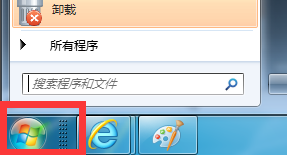
2、有个输入框输入要搜索的文件或软件,比如QQ。这时自动关键文件或程序并列出来。
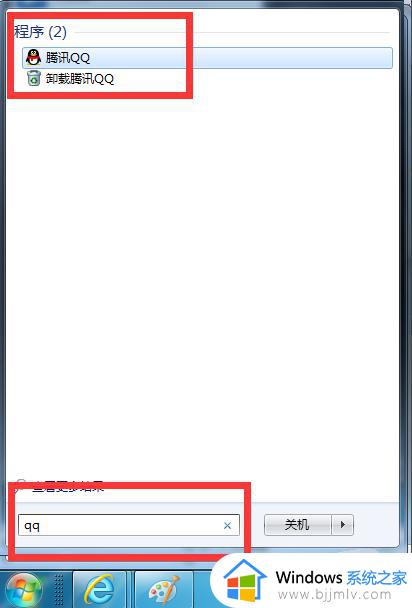
方法二、资源管理器搜索
1、打开计算机桌面图标。

2、进入资源管理器窗口中在右上角也有个搜索框。
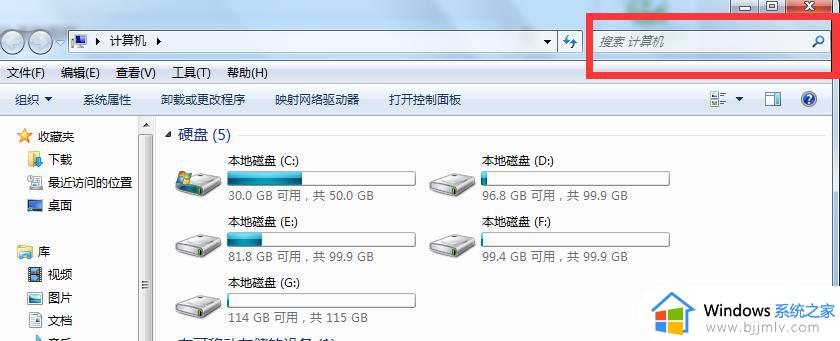
3、小编在这里输入Mp3时电脑自动搜索并列表显示。
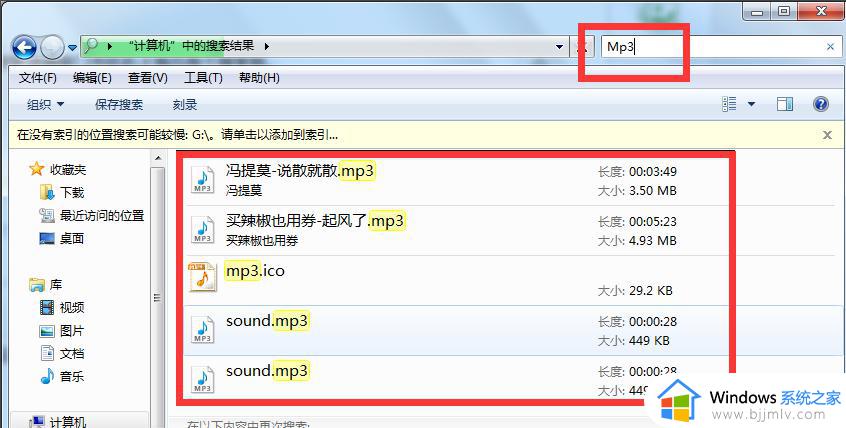
4、如果搜索慢的话点击“蓝色栏文字”单击鼠标右键再点击“添加到索引”。
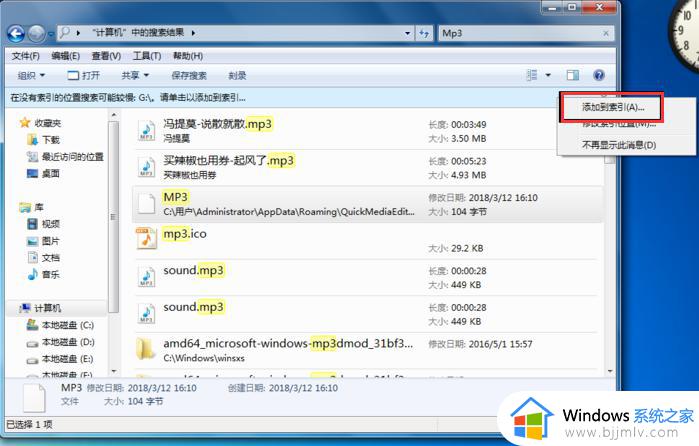
5、弹出对话框中点击“添加到索引”按钮。
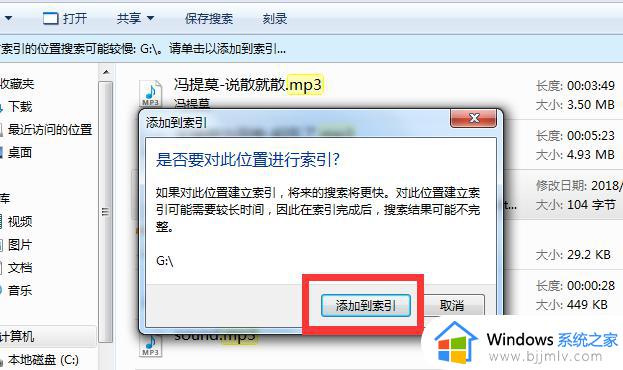
方法三、可以下载一个叫everything的软件。
1、下载安装此软件 。打开软件之后会开始检索一遍硬盘内的所有文件,检索完毕 ,会在软件列表中显示所有硬盘上面的文件。最上方的空白框即为搜索输入框,我们可以在里面键入我们所要搜索的文件。
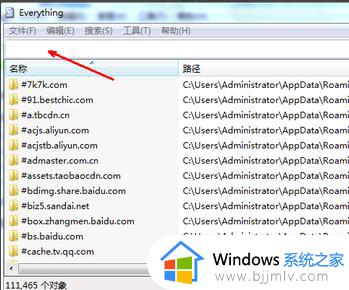
2、比如,我在搜索输入框里输入文件两个字。然后,在下面的搜索结果列表中,立即就显示了所有的硬盘上面的带文件两个字的文件。搜索速度是即时的,所输即所得,速度非常快。
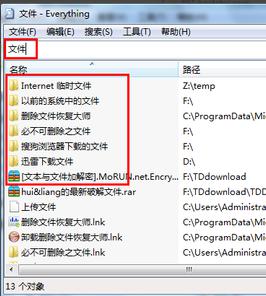
everything介绍
Everything是voidtools开发的一款文件搜索工具,官网描述为“基于名称实时定位文件和目录(Locate files and folders by name instantly)”。
以上全部内容就是小编带给大家的win7搜索文件操作方法详细内容分享啦,还不会操作的小伙伴们如果你们还不明白的话可以跟着小编一起来操作看看。